UJAMさんのベース音源。
UJAMさんですから、キーさえ決めれば、いろいろなフレーズで演奏してくれるやつですね。
もちろん、自分で全部打ち込むことも可能です。
DTM初心者は、とりあえずおまかせで、慣れてきたら、MIDIをいじって、最終的には、全部自分で打ち込む。
という、長く使うことも可能なプラグインとも言えますね。
今(2023年10月)、ちょうどセールしてるし♪
基本情報
ダウンロードはこちら。
インストール方法
UJAM APPというソフトからインストール
見た目はこんな感じ。
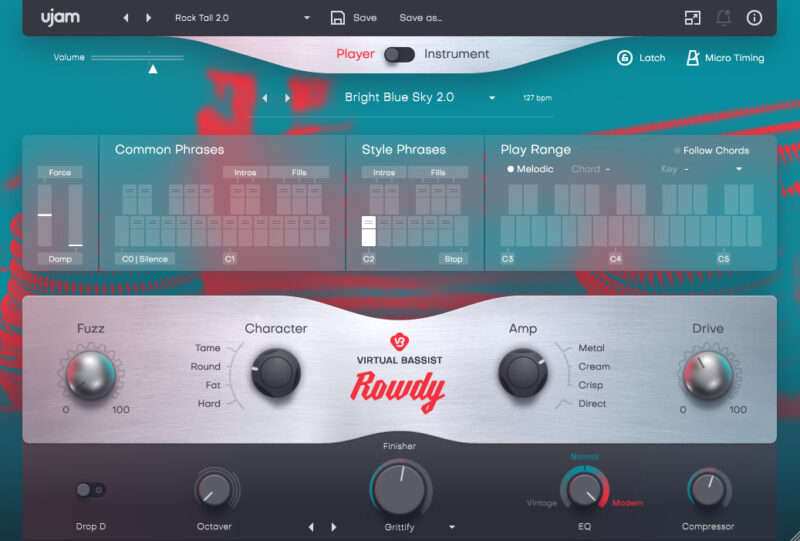
わからない言葉などが出てきたら、こちらで確認を。
プリセット

とりあえず、プリセットを確認してみましょう。
右の方のキーボードを見たらわかるように、とりあえず、押しっぱなしでキーだけ動かしていきます。
フレーズもいろいろありますが、プリセットによって音も随分変わりますよね。
このプリセットは、フレーズだけでなく、エフェクトなど、すべて含めてのプリセットになっています。
このプラグインだけで、あれだけ色々な音が出せるわけですね。
Player/Instrument

PlayerモードとInstrumentモードがあります。
おまかせで演奏するときはPlayerモード、打ち込むときはInstrumentモードです。
Playerモードの説明が多めになると思います。
Common Phrases・Play Range

Common Phrasesがフレーズ集みたいなものです。
C0からB1までにフレーズが入っています。
C3からE5までがPlay Rangeになります。
Common Phrasesでフレーズを選んで、ここで、キーを選びます。
先ほど指定しなかったC0はSilenceで、音が出ませんね。
C#1、D#1はIntros、F#1、G#1、A#1はFillsで、これらは、ずっと鳴らし続けることはできず、1小節分しか使えませんので、最初と最後に使います。
Style Phrases
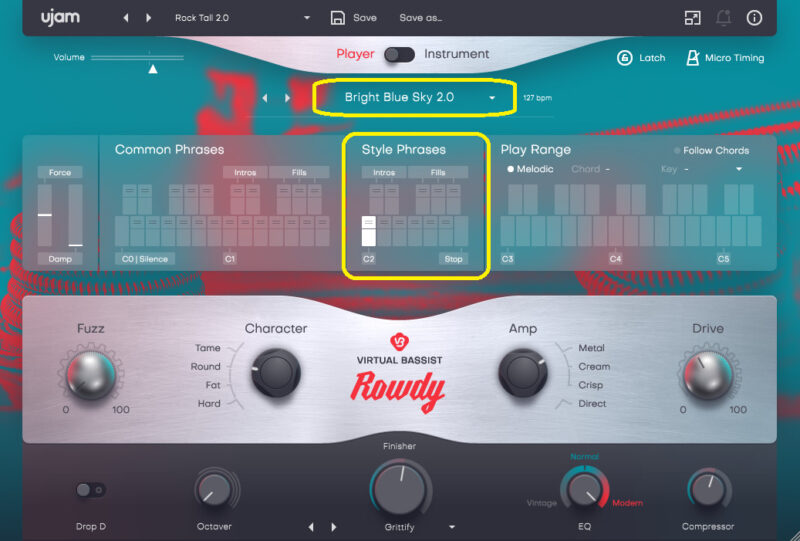
Style Pharesesも、フレーズが入っているのですが、Commonの方が一般的なものに対して、こちらはもっと個性的といったらよいでしょうか。
上の部分でスタイルを選ぶとフレーズが変わります。
C2からB2にフレーズが入っています。
黒鍵はイントロとフィルになっています。
Micro Timing
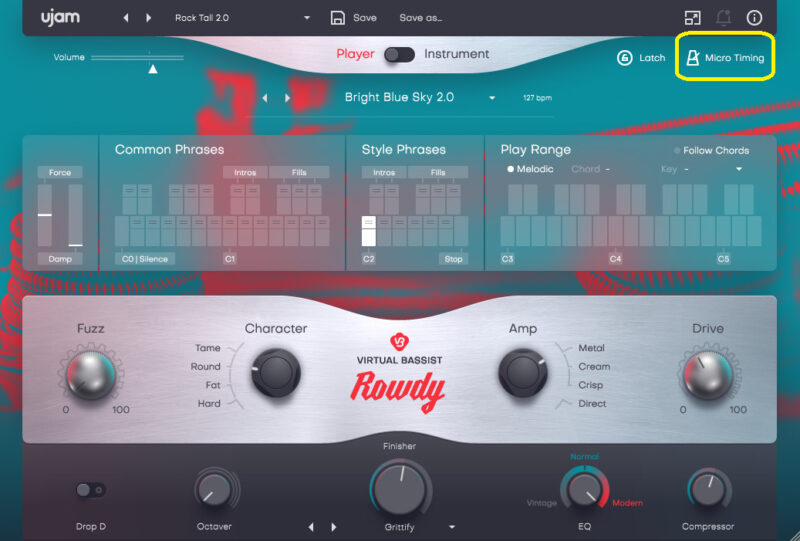
右上のMicro Timingをクリックすると、細かい設定が出てきます。
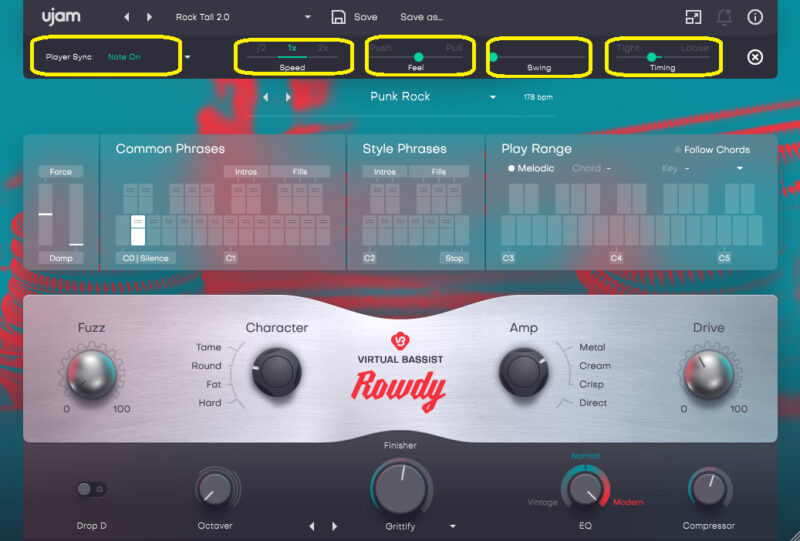
Player Syncは、キーを押してから、実際に演奏するまでのタイミングなので、リアルタイムで演奏するのでなければ、「Note On」のままでよいです。
Speedは、フレーズの速度を倍の速度にしたり半分の速度にしたりします。
Feelは、左に動かすとオフビートが早くなり、右に動かすとオフビートが遅くなる。
Swingはスウィング。
Timingは、ヒューマナイズと考えればよいかと。
右に近づくにつれ、タイミングがルーズになっていきます。
Melodic・Key・Follow Chords
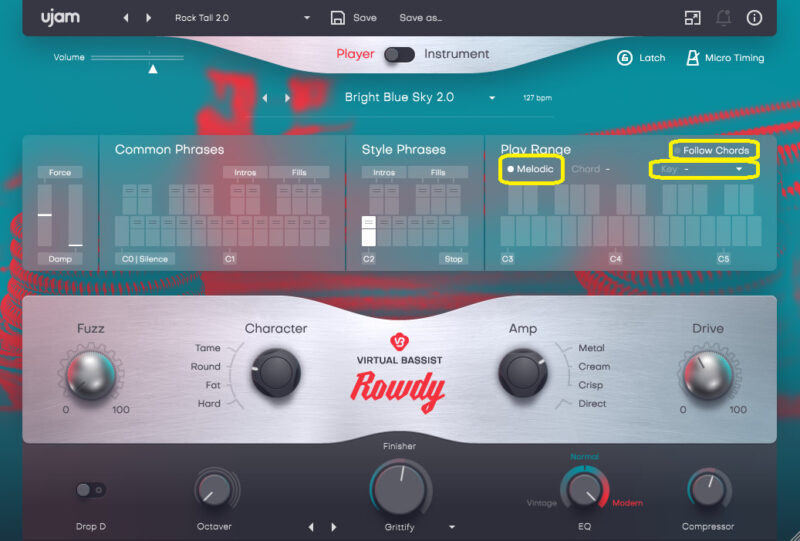
フレーズによっては、打ち込んだMIDIのキーとは、別のキー(オクターブとか5度とか)の音を使うものもあります。
Melodicをオフにすると、打ち込んだキー以外は出ないようになります。
右側のKeyで楽曲のキーを指定しておくと、そのキーに合わせてフレーズのメロディを変えてくれます。
当然Melodicがオンのときだけです。
Follow ChordsはStudio Oneでしか機能しないか、もしかしたらStudio One以外は表示すらされないのかもしれません。
ボクはStudio Oneなのでわかりませんが・・・
これをオンにしておくと、Studio Oneのコードトラックを入力しておけば、MIDIの打ち込みすらしなくてよくなります。
すごいですね。
ただし、MIDIを打ち込んでいると、コードトラックよりもMIDIが優先のようですので、打ち込みすらしなくてよいじゃなくて、打ち込んだらダメなんですね。
ただ、切り替え時がやや不安定な感は否めないかなぁ。
※今、確認していると、まったく打ち込んでいないと機能しないみたいです。
スタート位置に1/64でもMIDIがあれば、その後は、機能し続けるみたいです。
やっぱり、やや不安定感はありますね。
そもそも、UJAMさんは、Studio Oneと仲良しらしいんですよね。
打ち込みの画面もこんな感じ。

鍵盤にカーソルを持っていくと、ちゃんと、この鍵盤は何に割り当てられてます、と教えてくれます。
音を確認していきますが、Melodicの隣にあるChordのところに、今、演奏しているコードが表示されるので、そこを見ているとわかりやすいと思います。
Keyを設定すると、そのキーに合わせるために、dimやaugをつかったりして、変更してくれているのがわかると思います。
コードの指定
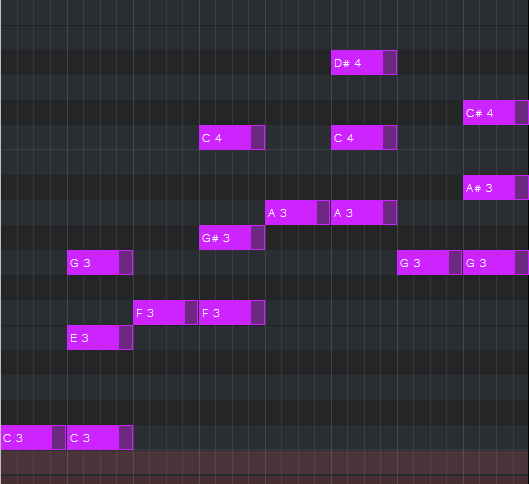
基本的に、Cのみ、Fのみで演奏してくれます。
楽曲のキーを設定すると、そのキーで使う音を使って変更もしてくれます。
しかし、意図的に、ここだけ、dimで演奏してほしい、などの場合は、上にあるように、コードを入力すれば大丈夫です。
このような打ち込み方をしても、Playerモードの場合は、コード(3つの音)を鳴らすのではなく、このコードを使用したメロディ(1つの音)を鳴らしてくれます。
例えば、上の画像の場合、最初のCは、コードを打ち込んでも、打ち込んでいなくても、同じ音がなります。
※Cだけを打ち込んでいる場合は、ド・ミ・ソと認識しているので、ド・ミ・ソを入力しても、認識は同じということです。
他のところは、コード指定しているので、前と後ろで違う音がなります。
もちろん、コード指定しても、メロディに使用されていない部分の変更であれば、音は変わらないですね。
たとえば、Cmで指定しても、Csus4で指定しても、1度と5度しか使わないメロディなら、CmもCsus4も、1度はドで、5度はソなので、変化はないですね。
MIDIの書き出し
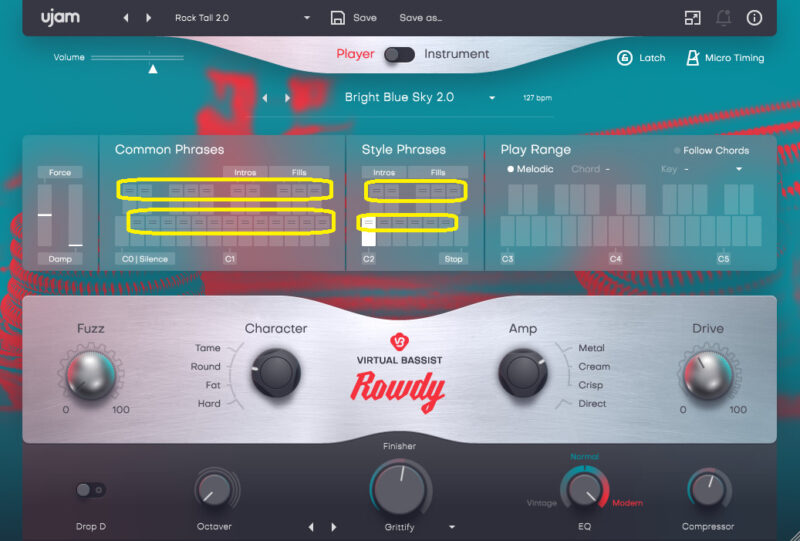
鍵盤の上の「=」みたいになっている部分をDAWに引っ張っていけば、MIDIの書き出しができます。
音を少し変更したい場合などは、MIDIで書き出して修正、という風にもできるわけです。
Instrumentモード

Playerモードばかり説明していましたが、Instrumentモードです。
こちらは普通に打ち込む場合に使います。
あるいは、PlayerモードでMIDIで書き出した後も、こちらのモードを使います。
こっちは普通に打ち込むだけですけど、左側にKey Switchesがあります。
スライドとか、デットノートとか。
前半は各キースイッチ、後半はキースイッチを使ったフレーズです。
スライド・ハンマーオン・プルオフ
これらは、ベロシティで操作するそうです。
1~2半音しか違わない場合、後ろより前の方がベロシティが小さいとスライドになります。
1~2半音しか違わない場合、前より後ろの方がベロシティが小さい場合、後ろの音が前より高ければハンマーオン、低ければプルオフになる。
まぁ、音が変わりますよってことで。
アンプ・エフェクト
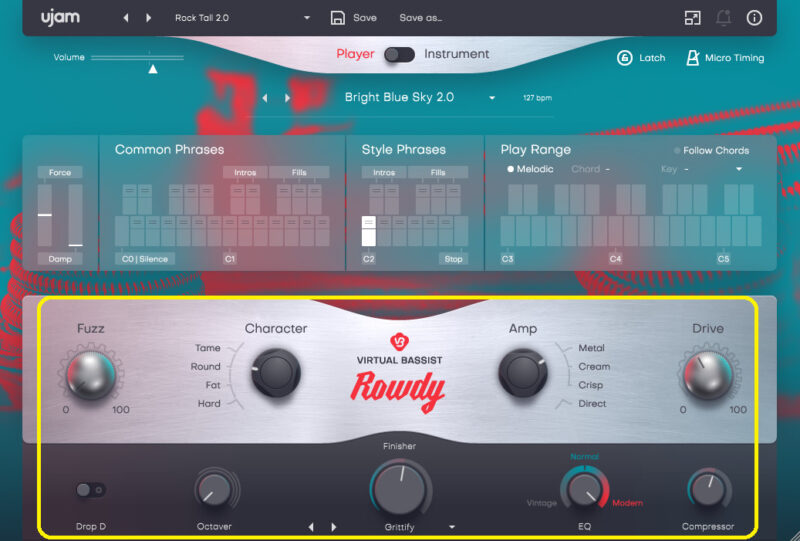
Playerモードにせよ、Instrumentモードにせよ、アンプとエフェクターは同じです。
下部分のAMPがアンプ、それ以外はほぼエフェクター。
FUZZはファズ、Driveは歪みですね。
Characterは音色が変わると考えたらよいでしょう。
Octavverはオクターブを重ねる。
EQ・Compuressorはそのまま。
Finisherは、マスターエフェクトで、いろいろなエフェクトが入っています。
とくにアンプに関しては、別のアンプを使いたいという場合は、AMPをDirectにすればいいです。
最後は、別のアンプをつないでみた感じです。
まとめ
さすがのUJAMさんです。
便利。
・・・が、UJAMさんの作戦に完全にのせられているのが、どうやったって、エレキベースのピック弾きなんです。
そこは変えられない。
それを変えたければ、他のVIRTUAL BASSISTを買うしかない。
そうなると、バンドルになるのかな?
価格
【定価】
129ドル
【セール等の価格】※全てのセールを把握しているわけではないので、参考までに・・・
2023年10月 20.9ドル(PLUGINBOUTIQUEさん)
2024年2月 64ドル(本家さま)
2024年5月 64ドル(本家さま)
2024年6月 31.9ドル(PLUGINBOUTIQUEさん)
2024年7月 UJAM製品を持っていたら41ドル(本家さま)
2024年8月 69ドル(本家さま)
2024年11月 19ドル(本家さま)
2025年2月 41.8ドル(PLUGINBOUTIQUEさん)
2025年3月 20.9ドル(PluginBoutiqueさん)
2025年11月 29ドル(本家さま)




コメント